Чуть с запозданием раздобыл на знакомство два планшета Huawei MatePad 11,5 дюйма. Один обычный, другой с матовым экраном, умеющим к тому же мимикрировать под E-Ink экран (как у электронных книг). Говорю “с запозданием”, так как оба планшета выглядят как оптимальный вариант для студентов, чтобы носить их с собой на лекции. И про них надо было, конечно, рассказывать в августе, перед началом учебного года.

Table of Contents
- Впечатления от работы с Huawei MatePad 11,5”
- Для кого создан Huawei MatePad 11,5 дюйма?
- Что лучше купить для учебы, планшет или ноутбук?
- Что с Google-сервисами? AppGallery решает
- Почему AppGallery теперь главный магазин приложений в России?
- В чем лучше всего печатать лекции — приложение “Блокнот”
- Матовый или глянцевый экран?
- Что умеет стилус Huawei M-Pencil (2-го поколения)?
- Что с производительностью?
- Какие камеры?
- Заключение
Впечатления от работы с Huawei MatePad 11,5”
Прошедшие полторы недели довольно плотно работал с обоими планшетами Huawei, так как постоянно был в движении без автомобиля, а таскать с собой 2 кг ноутбука не было желания. И так как моя работа связана с набором текстов, каждый день активно барабанил по клавиатуре. И мне есть чем поделиться. Предлагаю построить материал в форме вопросов и ответов.

Для кого создан Huawei MatePad 11,5 дюйма?
И, пожалуй, сразу извинюсь за чрезмерно позитивный тон. Ничего не могу тут поделать. Если мне нравится какой-то гаджет, то не вижу смысла это скрывать. Но тут важно отметить, что “нравится” означает лишь то, что устройство подошло мне и совпало с моим (но не вашим!) ритмом жизни.
Как я вижу, у Huawei MatePad 11,5” две основные аудитории. Первая купит планшет в качестве обычного домашнего экрана, чтобы позалипать на диване. Таких пользователей порадуют 4 динамика и сочный экран. Им бы рекомендовал обратить внимание на версию с глянцевым экраном.

Я тут на веранде в кафе смотрел стрим Гран-при Японии “Формулы-1”, и прям хорошо было. Картинку и рев болидов планшет качественно отработал. Однако в данном контексте у MatePad 11,5” много конкурентов, а качественные динамики можно заменить хорошими наушниками.

Я скорее отношусь ко второму сегменту целевой аудитории. Это студенты и профессионалы, работающие вне дома. Таким для полноты ощущений еще понадобятся чехол-клавиатура и стилус Huawei M-Pencil (2-го поколения).

И тут, конечно, надо брать матовую версию PaperMatte. Да, картинка по сочности слегка уступает глянцевой версии, но зато экран не бликует, позволяя комфортно работать даже на солнце. Плюс, в отличие от глянцевого, матовый экран практически не покрывается отпечатками пальцев. А если все же испачкается, то чистится проще.

Что лучше купить для учебы, планшет или ноутбук?
Если скажете, что хороший ноутбук лучше, то не соглашусь.
У Huawei MatePad 11,5 дюйма есть несколько преимуществ перед ноутбуком:
- Компактный размер и минимальный вес (499 г).
- Поддержка стилуса. Тут еще надо добавить, что на планшете рисовать комфортнее, чем на ноутбуке, так как планшет проще расположить под удобным углом, отстегнув клавиатуру.
- Оптимизация софта для работы со стилусом. Все-таки ни Windows, ни macOS в полной мере под стилус не заточены.
- Huawei разработала на редкость комфортную клавиатуру, на которой, например, я с лету смог начать печатать вслепую. Все кнопки находились там, где им и положено быть.
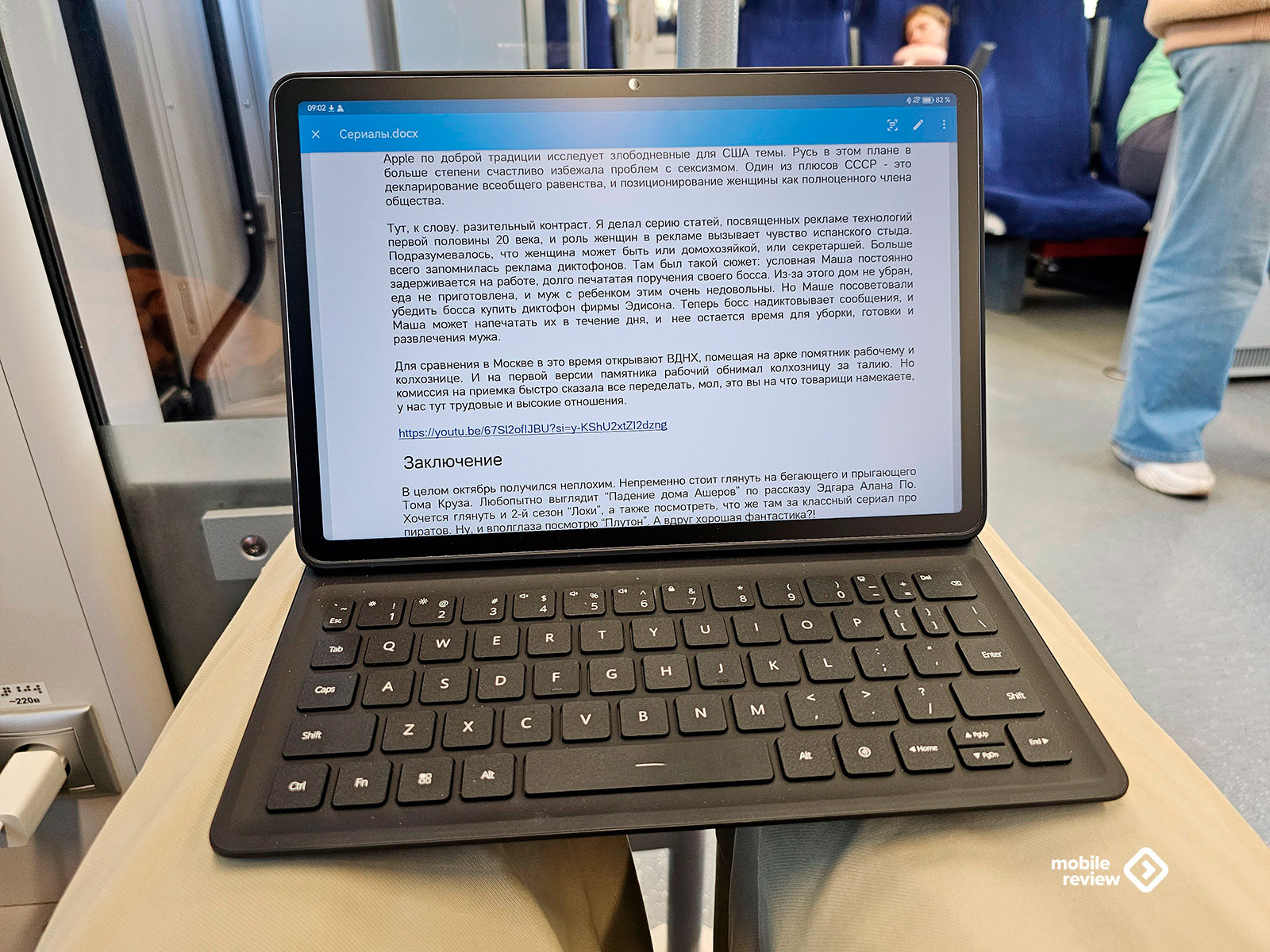
- Время автономной работы. Планшет легко выдаст часов 10 работы экрана, в то время как большинство базовых ноутбуков по-прежнему способны на 4-7 часов.
- Ну и последнее преимущество — это цена. Набор “планшет+клавиатура” в “М.Видео” оценили в 32 999 рублей. А купить за 33 тысячи адекватный ноутбук, который не доведет своего владельца до белого каления, сегодня невозможная задача.
И да, все приложения, включая гугловские, на планшете работают. Без них я бы не смог.

Что с Google-сервисами? AppGallery решает
Несмотря на то, что Google официально покинула Русь, сервисы компании продолжают играть важную роль. Например, сейчас я набираю этот текст в Google Docs, чтобы потом скинуть ссылку с правами редактирования в чат для корректора и верстальщика.
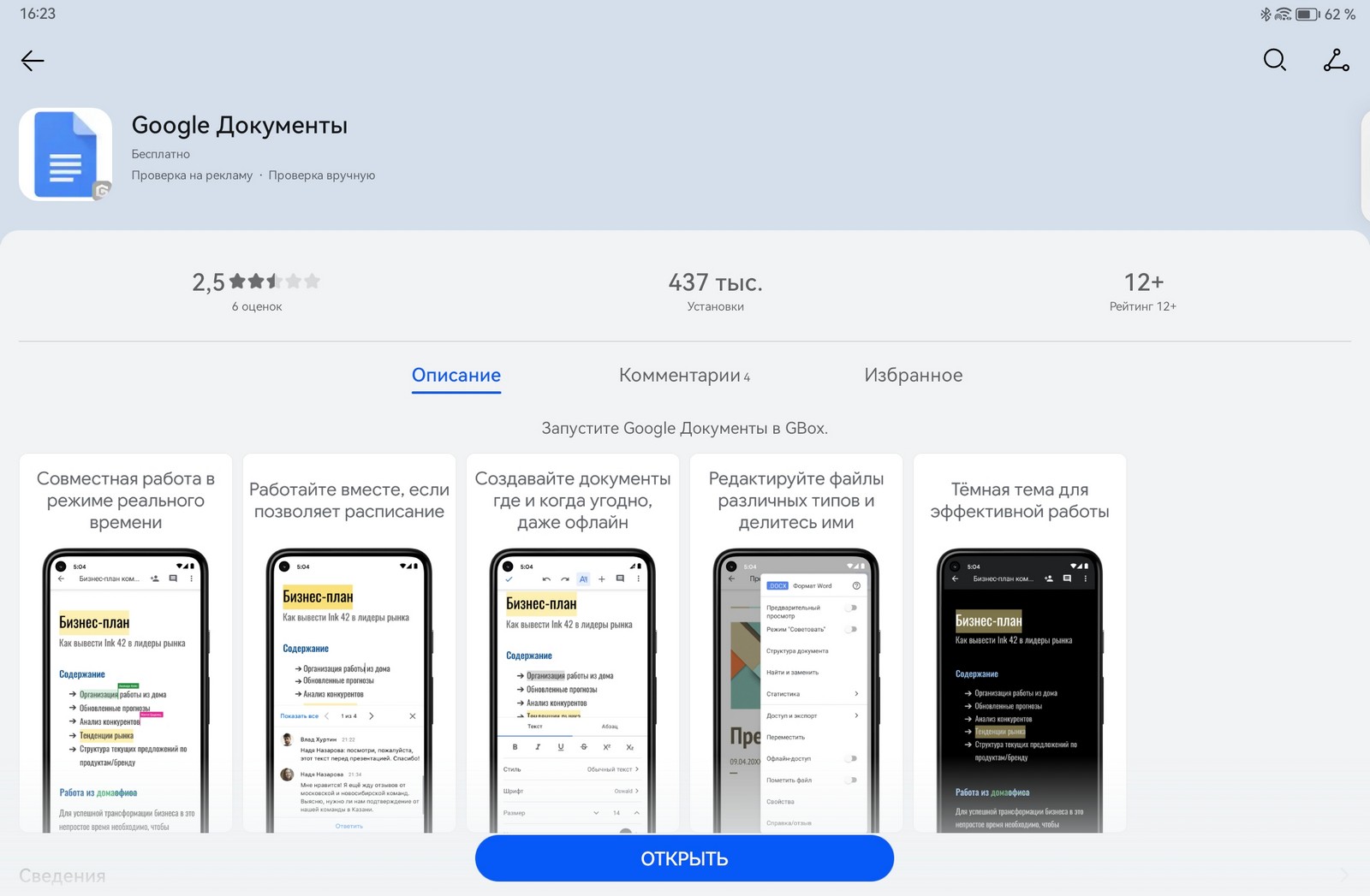

Huawei заточила магазин приложений AppGallery так, чтобы пользователю не приходилось делать лишних телодвижений.
Например, для установки Google Docs я просто зашел в магазин приложений и нажал “Установить”. Ровно так же я сделал с браузером Microsoft Edge (люблю его больше Chrome).
А вот записал видео про YouTube. По умолчанию приложения нет на планшете, поэтому идем за ним в AppGallery. Видео немного ускорено в моменты загрузки, потому что я был в парке и раздавал интернет со смартфона.
YouTube (130 МБ) легко скачался, но когда я нажал на кнопку “Поиск” в приложении, сразу попросил скачать еще фирменное приложение Google (+100 МБ). С мобильным интернетом вся операция заняла чуть более 2 минут.
К слову, если нажать кнопки питания и громкости вверх, то запись экрана начнется автоматически:
Оптимизация AppGallery приятно удивляет, потому что еще год назад мы писали инструкцию про установку YouTube, которая включала в себя скачивание трех разных приложений.
В принципе, я не нашел ни одного приложения, которое бы отсутствовало в AppGallery: Gmail, WhatsApp, Google Maps (если они еще нужны, ведь Google перестала обновлять карты для России), Twitch, Zoom, Microsoft Office, Google Office.
Почему AppGallery теперь главный магазин приложений в России?
Хочу немного развить предыдущий пункт. В условиях санкций AppGallery стал универсальным магазином приложений для всех пользователей Android. Например, у меня он установлен и на Samsung, и на Xiaomi.
Во-первых, в AppGallery есть все банковские приложения, которых нет в Play Store.
Во-вторых, это единственный Android-магазин приложений, который по-прежнему обрабатывает платежи по карте за софт и подписки. Соответственно, если грешным делом в PUBG или Call of Duty хочется лут-бокс прикупить, то альтернативы AppGallery нет.
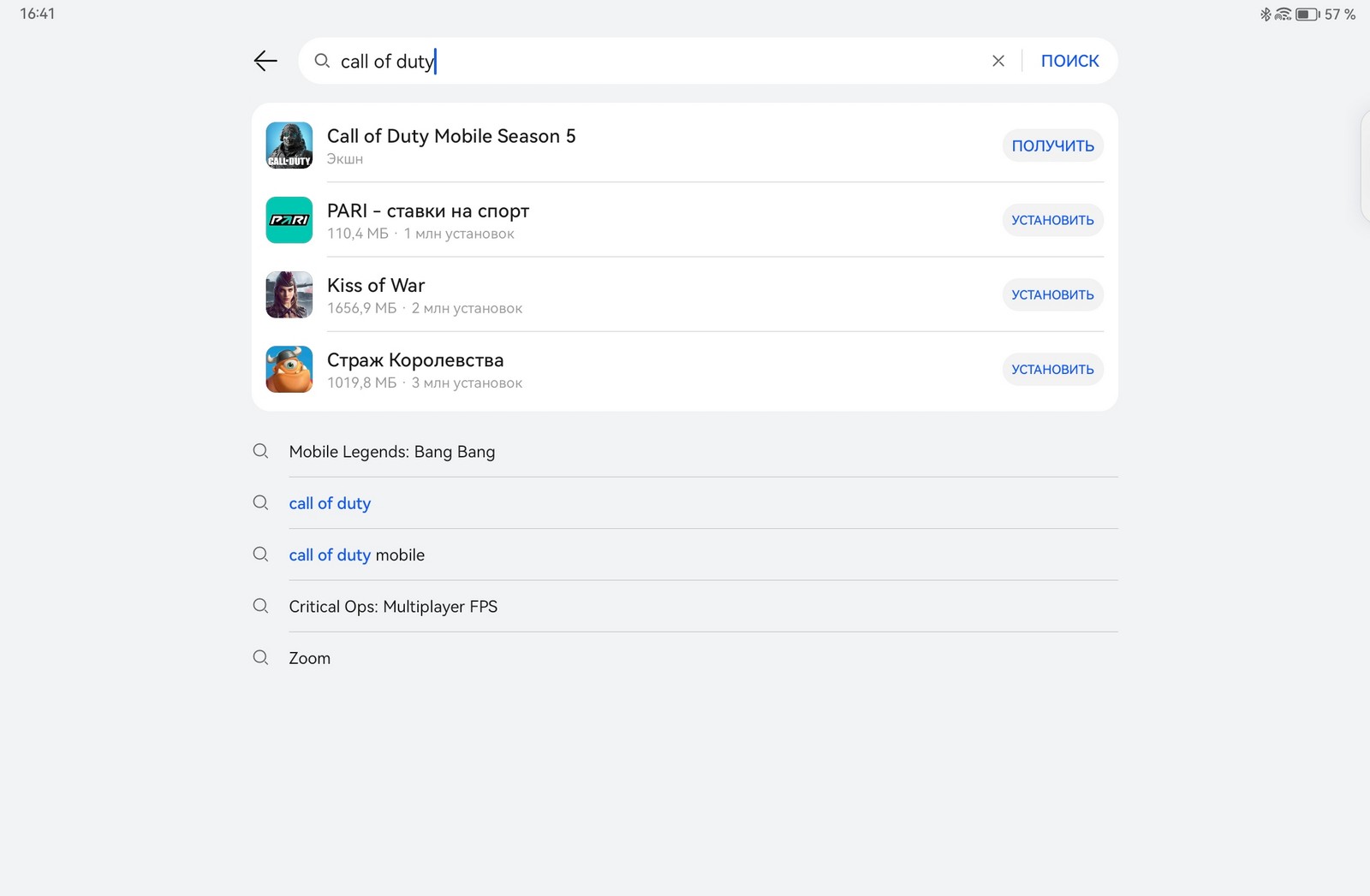
В чем лучше всего печатать лекции — приложение “Блокнот”
Большинство материалов набираю в Google Docs, потому что, кроме текстов, мне ничего не надо.
Если же представить, что я пошел на лекцию, тут более уместным будет “Блокнот”, так как он представляет собой холст, на котором можно и печатать, и рисовать.
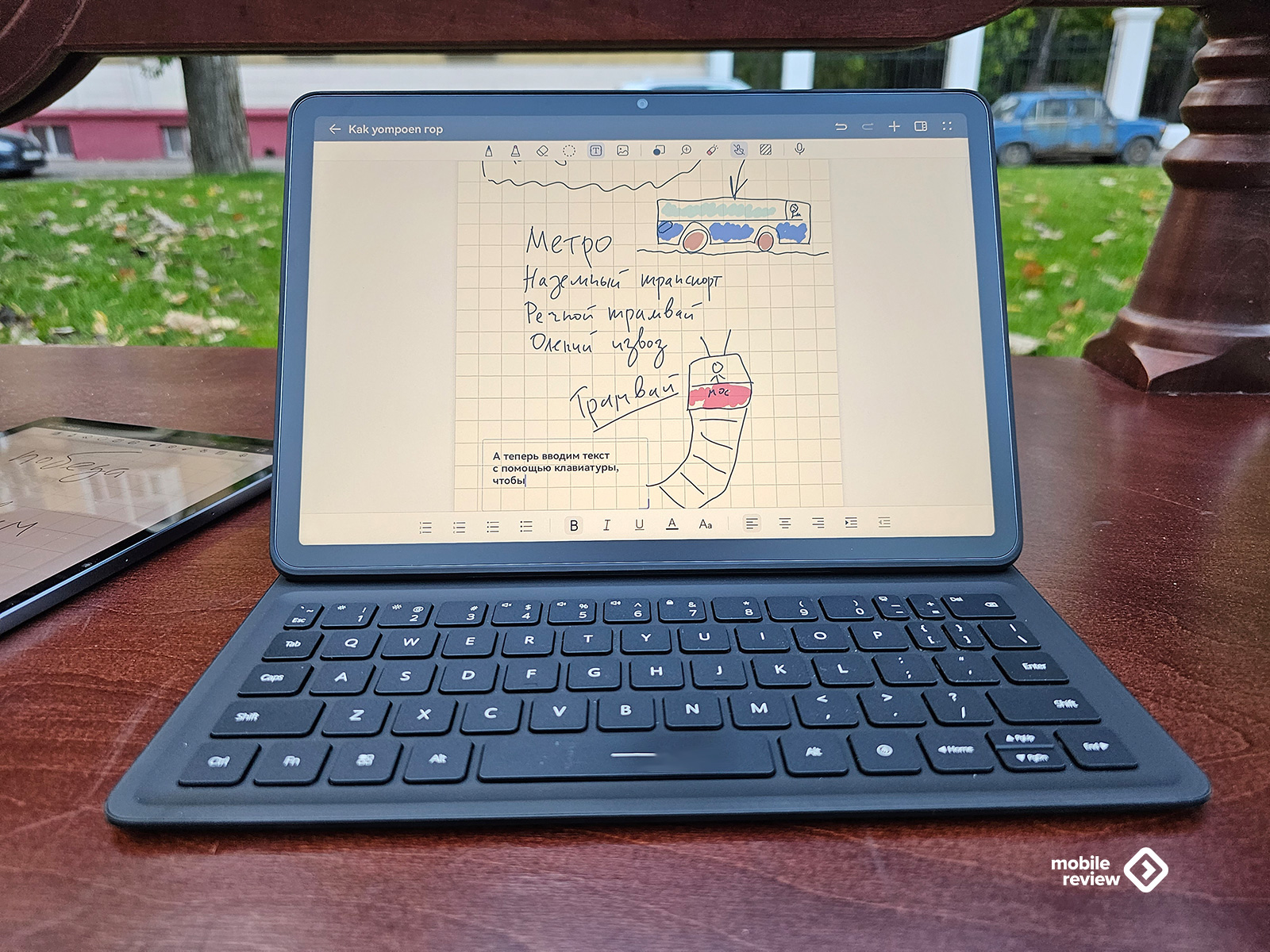
Рекомендую сразу отправиться в настройки, чтобы выбрать разлиновку страницы. Наиболее оптимальный вариант — это, по-моему, большие клетки. Разлиновка пригодится, когда будете рисовать и писать стилусом.
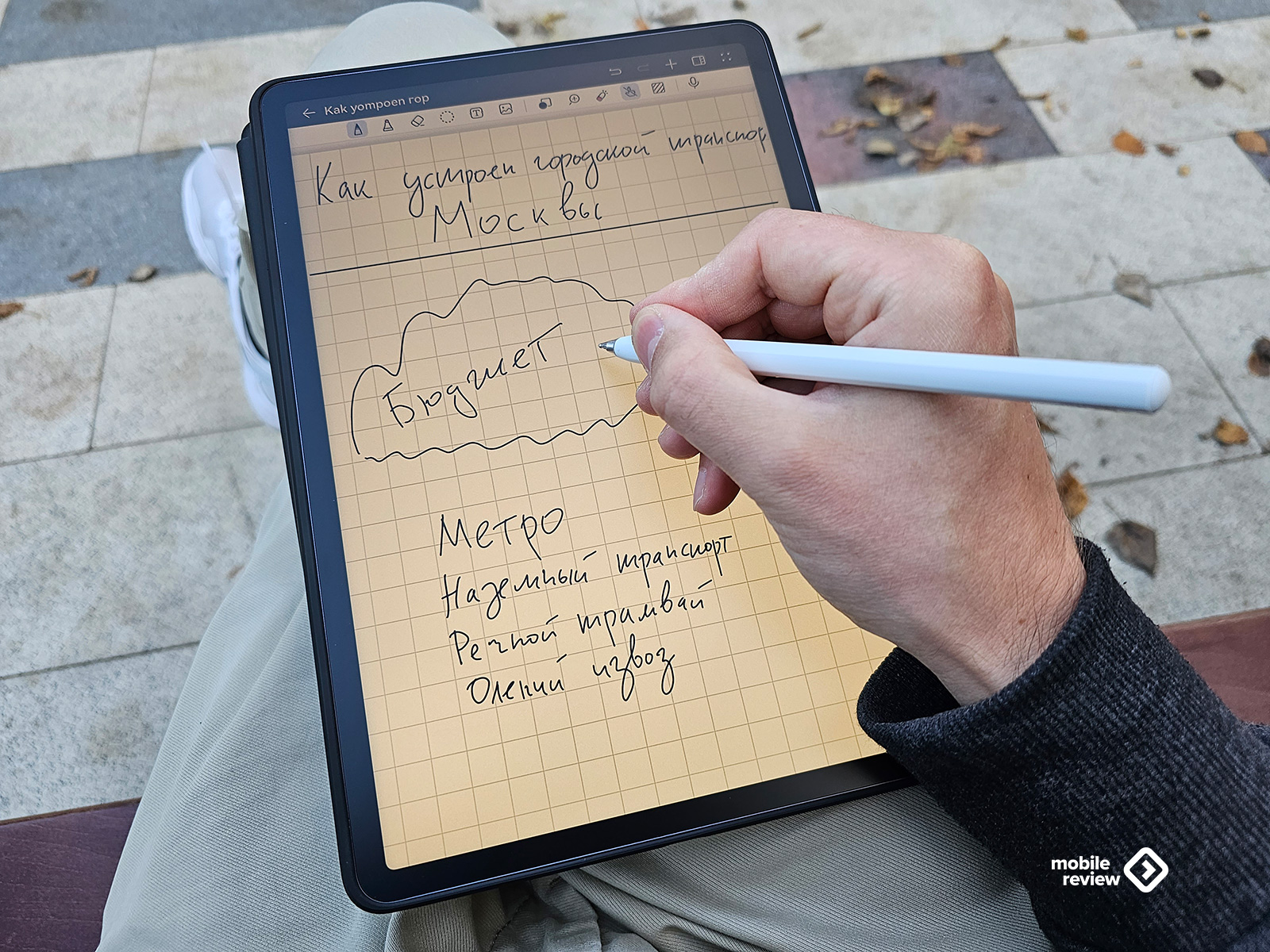
Плюс обратите внимание на опцию помощи в рисовании, которая поможет ровно нарисовать линию, круг или треугольник. При этом в Huawei четко доработали идею. Раньше можно было рисовать хоть круг, хоть овал, распознавание все равно превратит в круг. Теперь же пользователю доступно больше форм. Легко нарисовать как прямые, так и изогнутые стрелки, овалы, полуовалы, квадраты, ромбы и даже сердечко. У меня только шестиугольник под призму нарисовать не получилось. А остальное все легко.
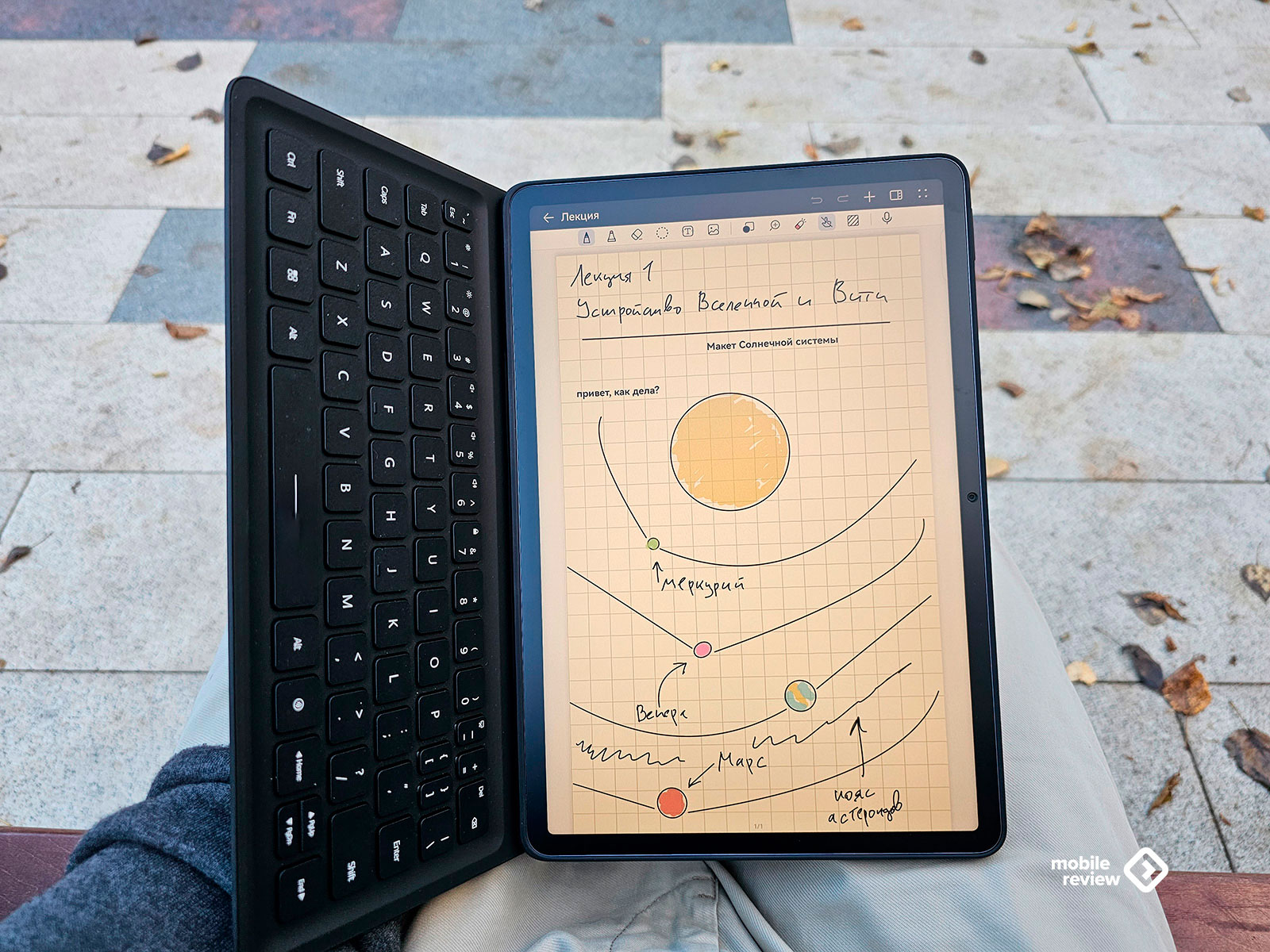
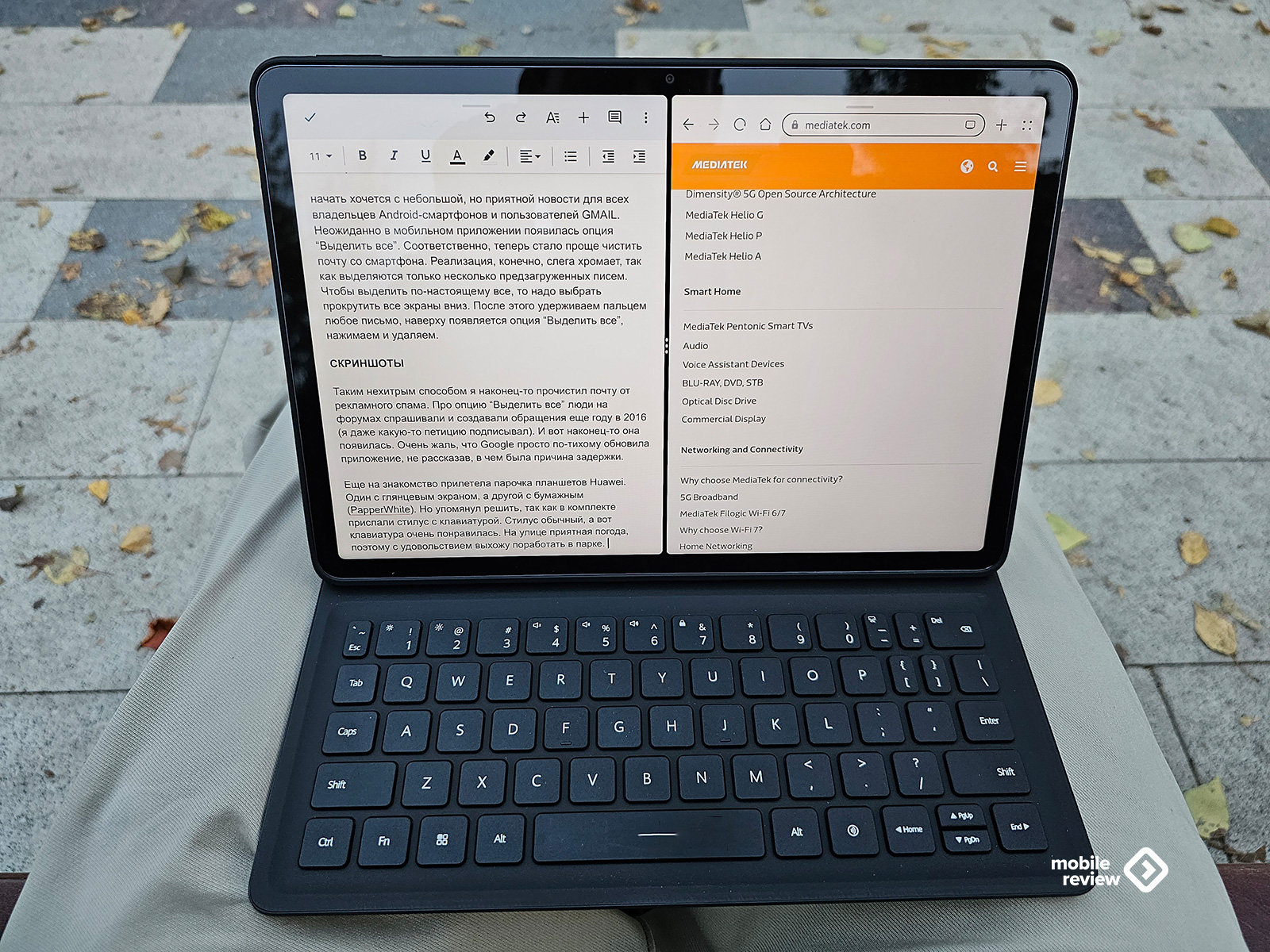
Это очень классно. Когда я был студентом, приносил на пары ноутбук и пытался под подобные задачи приспособить OneNote, рисуя и раскрашивая графики с помощью тачпада. Было жутко неудобно. На MatePad у меня бы идеальные конспекты были.
Впрочем, у “Блокнота” Huawei есть минус. Для экспорта доступно только две опции — PDF или JPEG. В принципе, понятно, что когда и текст, и изображения, то txt-файл не сделаешь. Но было бы хорошо иметь возможность экспортировать текст сразу. А так приходится выгружать PDF, а затем уже преобразовывать его в doc.
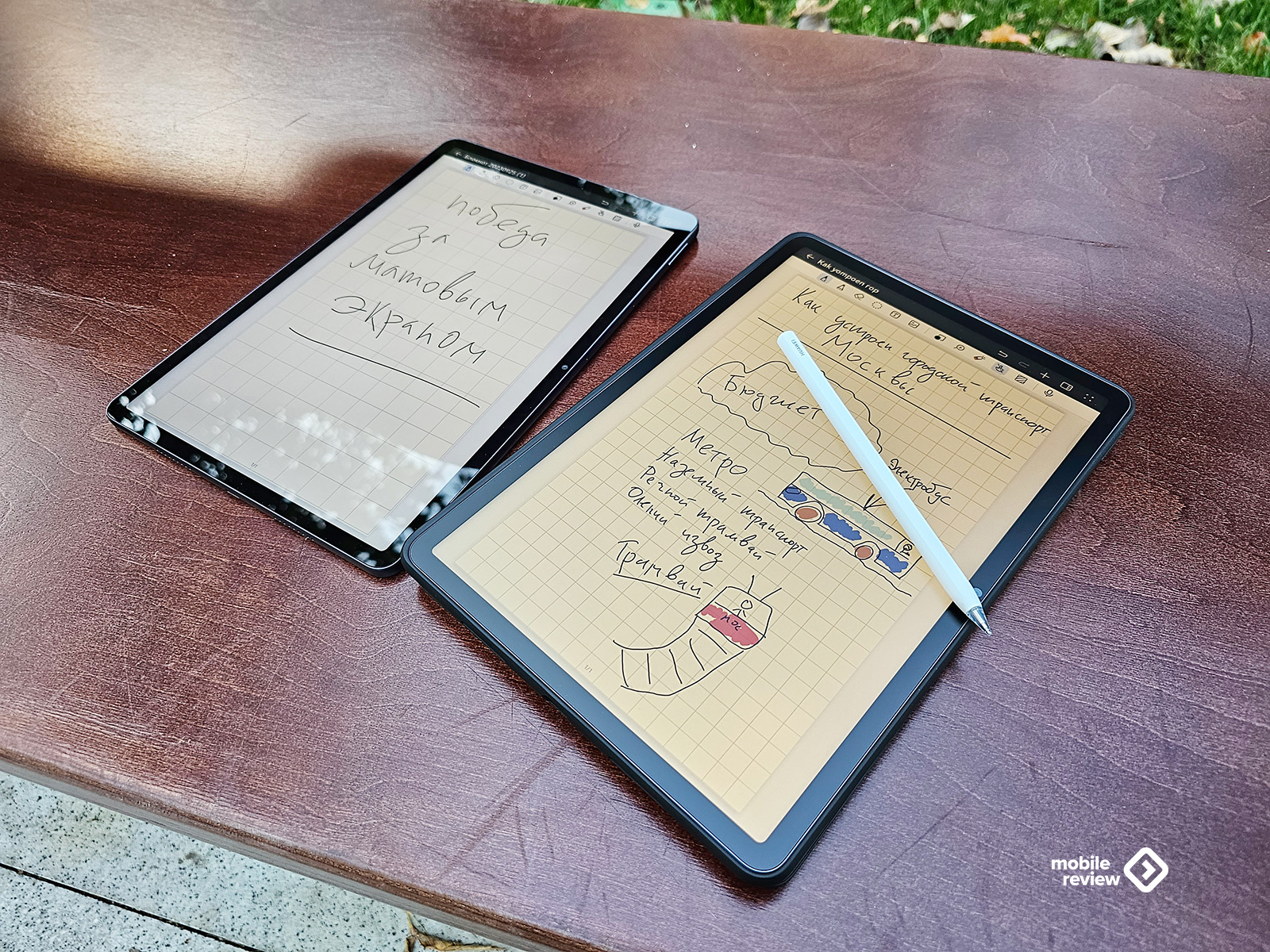
Матовый или глянцевый экран?
Вероятно, правильнее было назвать этот пункт “Почему мне больше понравился матовый экран”.
У обоих планшетов экран с диагональю 11,5 дюйма и разрешением 2200 на 1440 точек. Оба планшета поддерживают режим 120 Гц, а также фильтруют вредный синий свет.
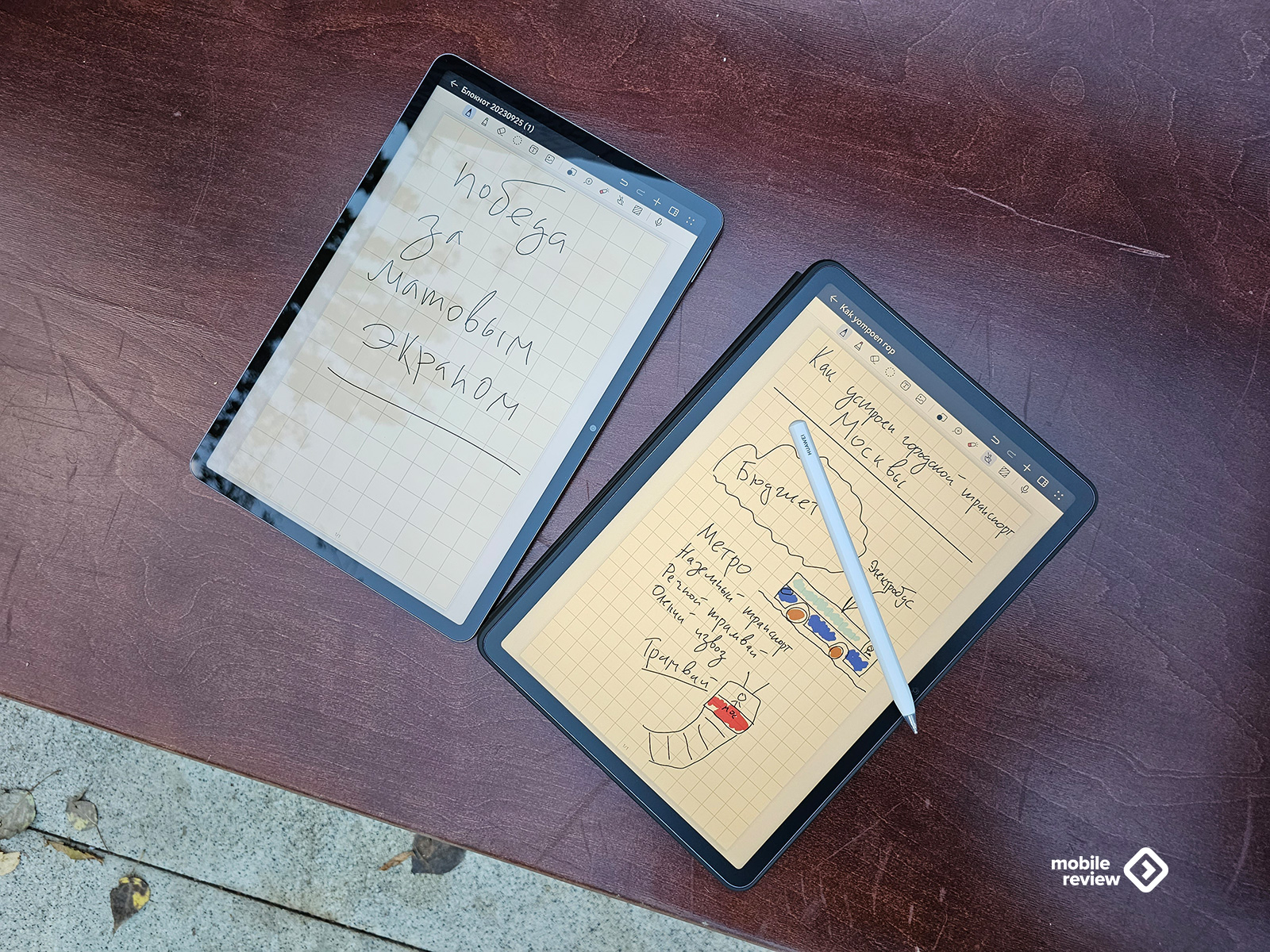
Ничего не имею против глянцевых экранов. Но Huawei MatePad 11,5” с глянцевым экраном — это типичный планшет, который издалека похож на собратьев по цеху.
Преимущества глянцевого экрана понятны. Картинка на таком экране смотрится насыщеннее и сочнее. Особенно это заметно при работе в помещении. На таком экране классно смотреть фильмы и играть.


Но если в помещении яркий свет или вы решитесь поработать на улице, то тут матовый экран незаменим. Он легко убирает блики, позволяя комфортно работать.
Плюс Huawei доработали концепцию в целом, добавив режим электронной книги. На выбор есть две опции — ч/б и цветная. Визуально экран становится похож на E-Ink. Когда читаешь, такой экран позволяет лучше фокусироваться.
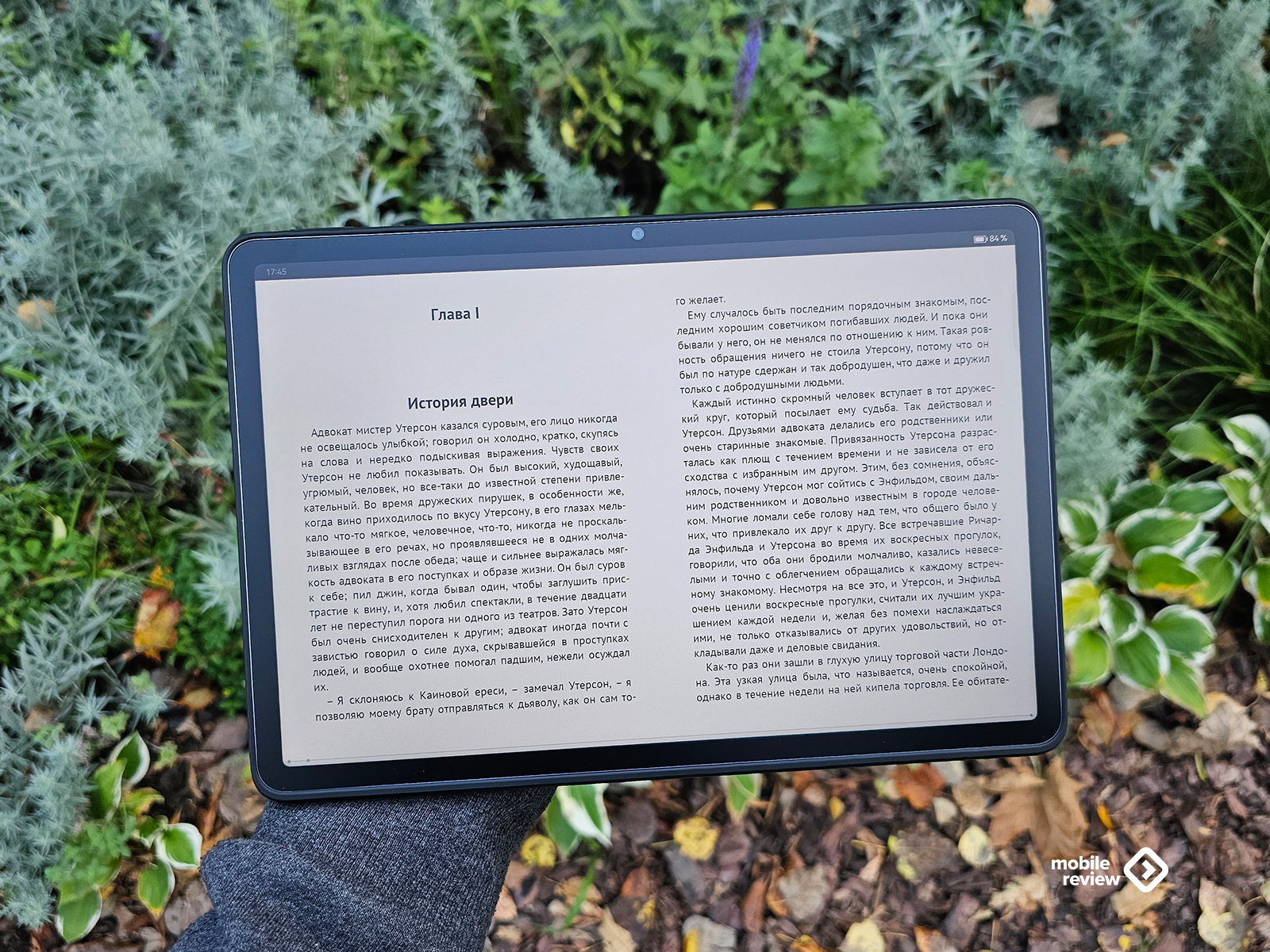
И, пожалуй, у матового экрана есть преимущество перед глянцевым при работе со стилусом. Когда рисуешь на глянцевом экране, создается ощущение, будто водишь по стеклу (что так и есть). Покрытие матового экрана своей текстурой больше походит на бумагу. Даже звук, когда водишь стилусом по матовому экрану, очень похож на тот, что издает обычная ручка. А когда в “Блокноте” еще делаешь у страницы бумажную текстуру в клетку, то и вовсе легко перепутать.

Что умеет стилус Huawei M-Pencil (2-го поколения)?
Мне кажется, что, создавая стилус, Huawei решила сделать его как можно более похожим на обычную шариковую ручку, чтобы обмануть мозг пользователя.
Прозрачный наконечник стилуса выглядит так, будто там стержень от ручки.

Размер тоже как у типичной ручки.
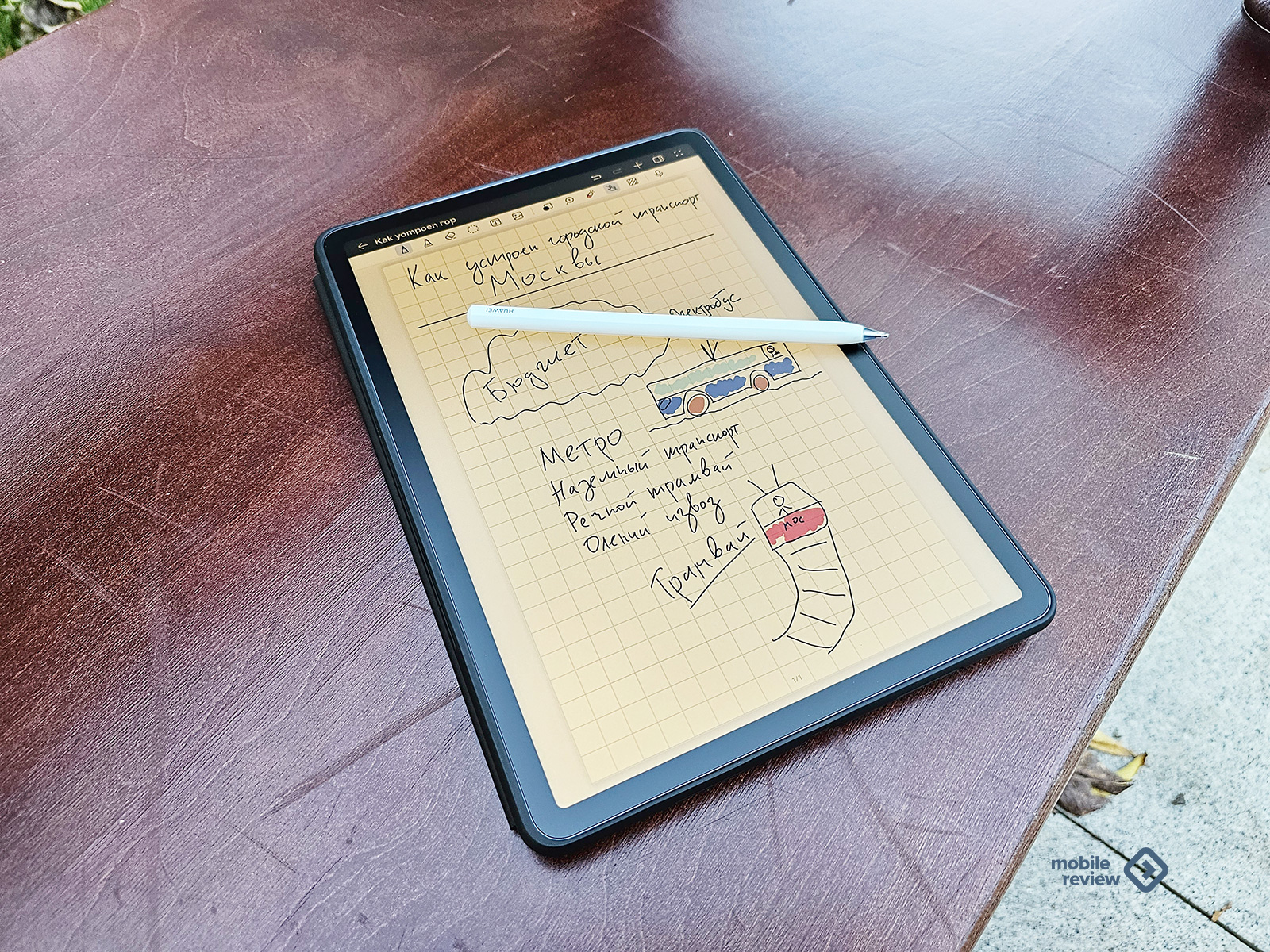
Подзаряжается стилус с помощью магнитной зарядки. Этот момент мне не очень понравился, так как если стилус разрядится, то без конкретной зарядки ничего не сделаешь.
Понятно, что все зависит от нагрузки. Но в моем случае стилуса хватило на пару недель.
И снова отмечу, что при работе на матовом экране создаётся впечатление, будто пишешь по бумаге. Оказывается, что Huawei специально обработала экран с применением некого нанотравления, чтобы создать такое ощущение. А я изначально думал, что все матовые экраны так умеют. Оказывается, нет.
Стилус отлично работает не только в фирменных приложениях. С его помощью удобно делать пометки в DOC или PDF.
Пара минусов. Не могу одобрить, что в чехле-клавиатуре не предусмотрено кармана для стилуса. Его можно лишь прицепить на магнит. Кстати, посмотрел на площадках и обнаружил альтернативные неоригинальные чехлы, где есть слот под стилус.
Не буду говорить, что стилусом писать так же легко, как и обычной ручкой, На мой вкус, линия толстовата. Но для пометок и коротких записей зайдет на ура.

Что с производительностью?
Начинка обоих планшетов одинаковая. Это чипсет Qualcomm Snapdragon 7 Gen 1 (по техпроцессу 4 нм), которому ассистируют 6 или 8 ГБ оперативной памяти и накопитель на 128 ГБ. Приятный бонус — это Wi-Fi 6 и Bluetooth 5.2.
Объём накопителя не самый большой. Тем удивительнее, что нет слота под карты памяти. С другой стороны, я по привычке жалуюсь на отсутствие microSD, а по факту даже не могу вспомнить, когда последний раз пользовался. Проще подключить облако.
Snapdragon 7 Gen 1 относится к среднему сегменту чипсетов Qualcomm. В тесте AnTuTu 10 он показывает результат в районе 650 тысяч баллов. Это довольно высокий результат, который делает планшеты пригодными для игр на средних и высоких настройках.
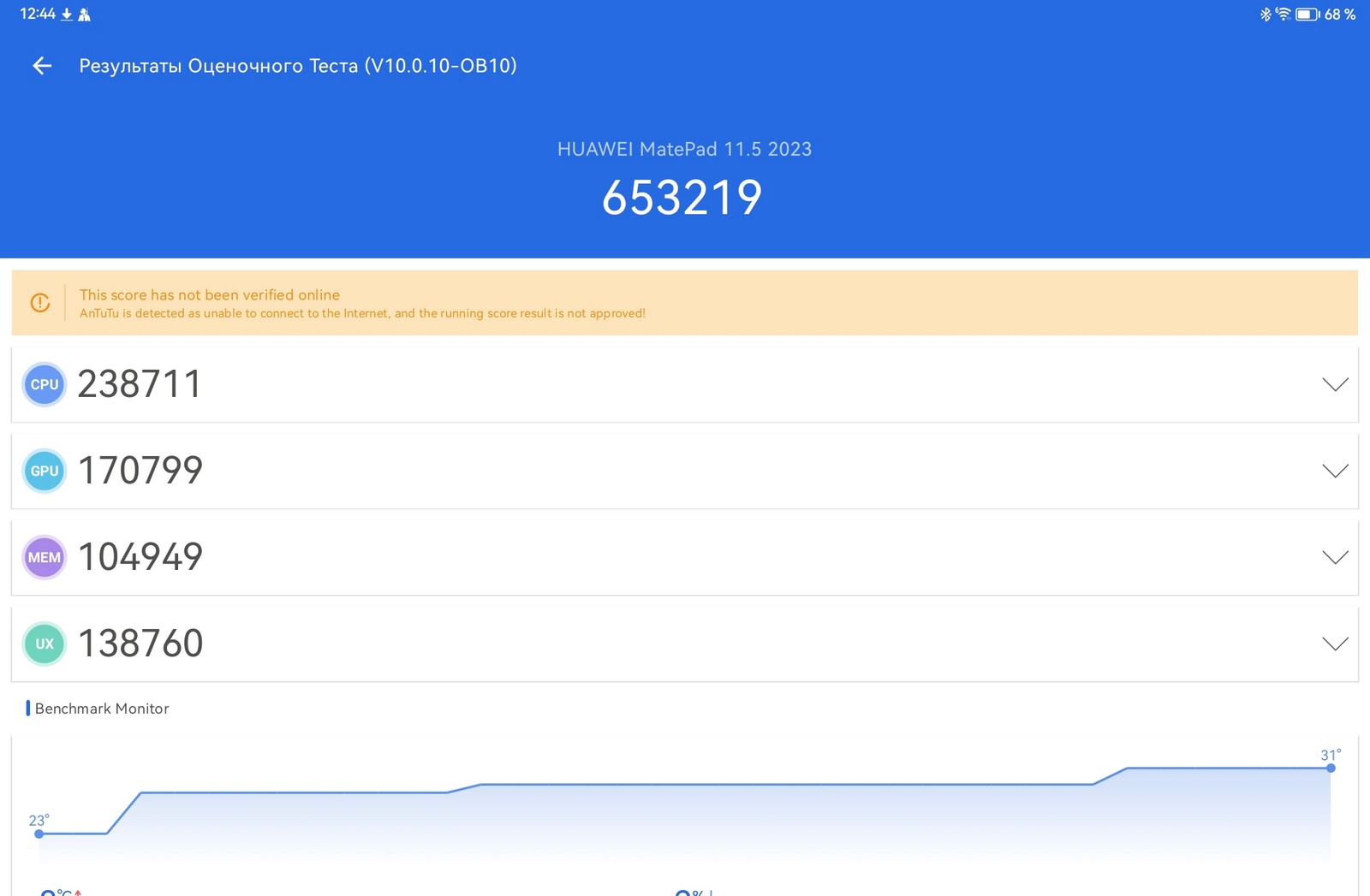
Для учебы, редактирования фото и видео запаса производительности хватит на несколько лет вперед.
Какие камеры?
Фронтальная камера 8 МП, а основная 13 МП. Обе камеры ультраширокоугольные и в большей степени подходят для видеосвязи. На основную камеру ещё можно документы фотографировать.
Пожалуй, главная фишка камеры — это функция отслеживания положения в кадре. Благодаря ей пользователь всегда находится в центре кадра, например, во время видеоконференций.
Несколько примеров фотографий — ниже.






Заключение
Huawei MatePad 11,5 дюйма получился отличной заменой ноутбуку для тех, кто не сидит на месте и при этом много работает с текстом. Даже вместе с чехлом-клавиатурой планшет весит меньше, чем любой ноутбук. Ну а если смотреть на цену, то за 33 тысячи рублей сейчас получится купить ерундовый ноутбук. Так что, возможно, лучше стоит выбрать хороший планшет.
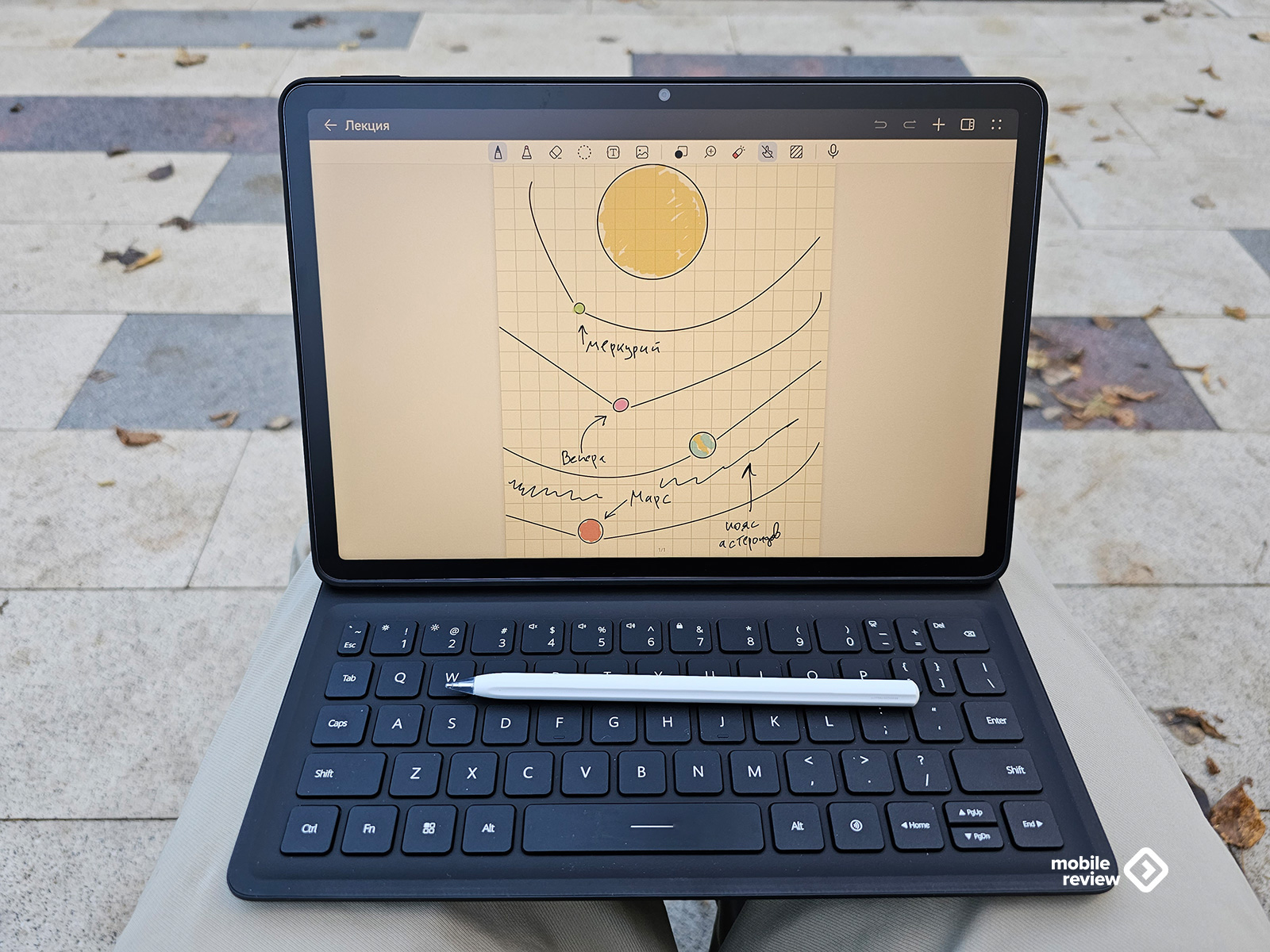
Ну и, полагаю, вы поняли, что мне больше понравилась версия с матовым экраном. Она делает планшет более универсальным, позволяя комфортно работать даже на ярком солнце. Плюс на матовой поверхности пишешь стилусом, как по бумаге.
Фирменный чехол-клавиатура хорош. Но, видимо, планшет популярный, так что на маркетплейсах я нашел с десяток чехлов от сторонних производителей. Возможно, стоит обратить внимание на них, так как у некоторых есть слот для хранения стилуса.
Но ни в коем случае не покупайте вслепую без проверки. Huawei сделала классную клавиатуру, на которой будет комфортно много печатать. Так что перед покупкой стороннего варианта проверьте, такой же он хороший или нет.
У меня на тесте была Wi-Fi-версия. Есть и LTE, но она дороже. Так что, может, проще с телефона раздать? Зато купить оригинальный чехол-клавиатуру.
ИНН: 7714186804